- May -akda Abigail Brown [email protected].
- Public 2023-12-17 07:03.
- Huling binago 2025-01-24 12:27.
Ano ang Dapat Malaman
- Piliin ang Mula sa sa header ng isang Outlook bagong mensahe, tugon, o pasulong.
- Pumili ng Iba pang Email Address.
- Pumili ng address o mag-type ng isa at piliin ang OK.
Ipinapaliwanag ng artikulong ito kung paano magpadala ng email gamit ang alinmang From address sa Outlook para sa Office 365, Outlook 2019, 2016, 2013, at 2010.
Paano Magpadala ng Email Gamit ang Anumang Mula sa Address sa Outlook
Kapag lumikha ka ng bagong mensahe sa Outlook, lalabas ang email address na ginamit mo para mag-sign in sa Outlook sa field na Mula. Kung marami kang email account at gusto mong gumamit ng email address na hindi nauugnay sa account na binuksan mo sa Outlook, i-edit ang Mula sa field ng mensahe at ilagay ang anumang email address na gusto mo.
Upang gumamit ng anumang email address sa field na Mula sa isang mensahe na iyong binubuo sa Outlook:
-
Magsimula sa isang bagong mensahe, tumugon, o magpasa sa Outlook.

Image -
Pumunta sa lugar ng header ng mensahe at piliin ang Mula sa.

Image Kung hindi ipinapakita ng header area ang From field, pumunta sa Options at, sa Show Fields group, piliin angMula sa.
-
Piliin ang Iba pang Email Address.

Image Kung lalabas ang email address sa listahan, piliin ang address at pumunta sa hakbang 6.
-
Sa Mula sa text box, i-type ang email address na gusto mong lumabas sa field na Mula sa.

Image -
Piliin ang OK.

Image - Bumuo ng mensahe at piliin ang Ipadala.
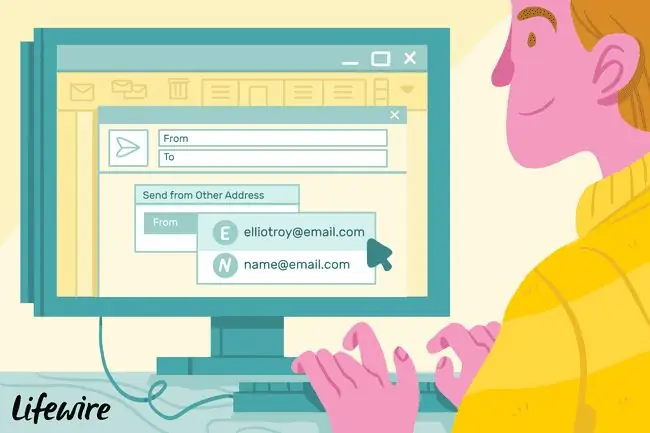
Ano ang Maaaring Mangyari Kapag Nagpadala Ka Gamit ang Custom Mula sa Address sa Outlook
Tandaan na ang malayang pag-edit sa field na Mula ay pinapayagan sa mga pamantayan ng email. Depende sa papalabas na (SMTP) email server na ginamit para sa default na Outlook email account at ang address na ginagamit mo sa field na Mula, maraming bagay ang maaaring mangyari:
- Ang isang server tulad ng Gmail ay hahayaan kang magpadala ng mail mula sa isang custom na address patungo sa Gmail kung ang address ay na-configure sa sarili nilang mga setting para sa pagpapadala.
- Kung hindi naka-configure ang isang address para sa pagpapadala sa Gmail, babaguhin ng Gmail ang address sa field na Mula sa ginamit sa account na iyong na-set up sa Outlook. Ang address na ginamit sa field na Mula sa Outlook ay pinapanatili sa linya ng header ng X-Google-Original-From.
- Maaaring ipadala ng papalabas na mail server ang mensahe, ngunit maaaring tanggihan ito ng email server ng tatanggap dahil hindi naka-configure ang server na magpadala ng mga mensahe gamit ang address sa field na Mula. Makakatanggap ka ng email ng notification sa pagkabigo sa paghahatid.
Ano ang Magagawa Mo Kapag Hindi Naipadala ang Isang Mensahe Gamit ang Custom Mula sa Address?
Kung magkakaroon ka ng mga problema sa paghahatid ng mensahe sa paggamit ng ibang From address sa Outlook, mayroon kang dalawang opsyon:
- Mag-set up ng account sa Outlook gamit ang SMTP server ng email account at wastong pagpapatunay.
- Ipadala gamit ang isang address na alam mong gagana sa Outlook.






